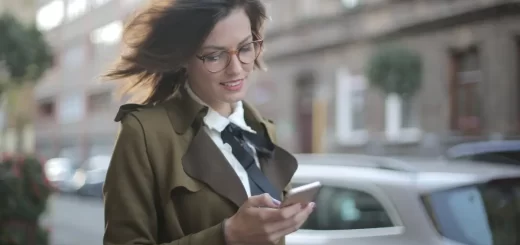Как да създадете персонализирана карта с Google Карти?

Улици, почти стъпка по стъпка, да крачи по улиците, така да се каже „ведър свят под краката ни“ Google Maps , Google популярна услуга, която ние решим нашите трябва да се намери точката на адрес. В допълнение към намирането на адреси, Google Карти има структура, която може да отговори на различни нужди. Ще намерите подробности за стъпките за обработка за това как да създадете „персонализирана“ карта с помощта на Google Карти.
Какво може да се направи с персонализираните карти на Google Карти, какво прави?
Всъщност, това зависи изцяло от вашите нужди и вашето въображение. Може да искате да компилирате клоновете на вашия бизнес в различни градове / области на специална карта и може да искате да създадете „Атлас на вкуса“, като изготвите специална карта на ресторантите, с които сте доволни . Възможно е да разширите списъка с възможностите, които можете да правите с персонализираните карти в Google Карти , колкото е възможно повече. Картите, които създавате, могат да бъдат достъпни за всеки, който има код за вграждане или връзка за споделяне, така че можете да ги архивирате, така че да можете да ги виждате.
Персонализирана карта на Google Карти
Първо , нека се обадим на https://www.google.com/maps/d/u/0/ от вашия уеб браузър. Както при всички услуги на Google, трябва да сме влезли в профила си в Gmail, за да използваме персонализираните карти на Google.
1. Кликнете върху Създаване на нова карта и започнете да създавате нашата карта.
2. Ще се появи този екран. Сега можем да започнем да маркираме.
Като кликнете върху иконата за местоположение, можем да започнем да маркираме конкретни полета. Можете да направите избор на точка, като увеличите картата и въведете координатите на географската ширина, така че да можете да правите по-фини следи.
Възможността за създаване на персонализирана карта не се ограничава до точкова маркировка. Рисуването по линия и чертежа на линията и превозното средство, ходенето, колоезденето също могат да ни помогнат да определим маршрута.Добавянето на посоки и добавянето на линейката за разстояние е друга част от визуалните елементи, които можем да използваме в специалната ни карта, ако трябва.
3. Можете също да прегледате картата, като кликнете върху Преглед.
Всички промени, които правим в нашата карта, се запазват автоматично. Възможно е да преглеждате и редактирате всички чернови на персонализираните карти, по които работим, на адрес www.google.com/maps/d/u/0/. Когато нашата частна карта е готова, можем да споделим връзката, като кажем Share или го добавим към нашия сайт с вграден код.
Трябва само да копирате кодовия фрагмент в секцията за разположение на страницата, която искате да се показва на уебсайта Ви.